Vous pouvez connecter vos instances aux outils Ultipa tels que Ultipa Manager ou Ultipa CLI pour exploiter toute la capacité d'Ultipa Graph.
Conditions Préalables
Le statut de l'instance cible est Actif.
Si votre instance est Arrêtée, démarrez-la à partir de Action > Démarrer.
Connexion à Ultipa CLI
Dans l'onglet Ultipa Graph, trouvez l'instance cible et cliquez sur Connecter > Ultipa CLI.
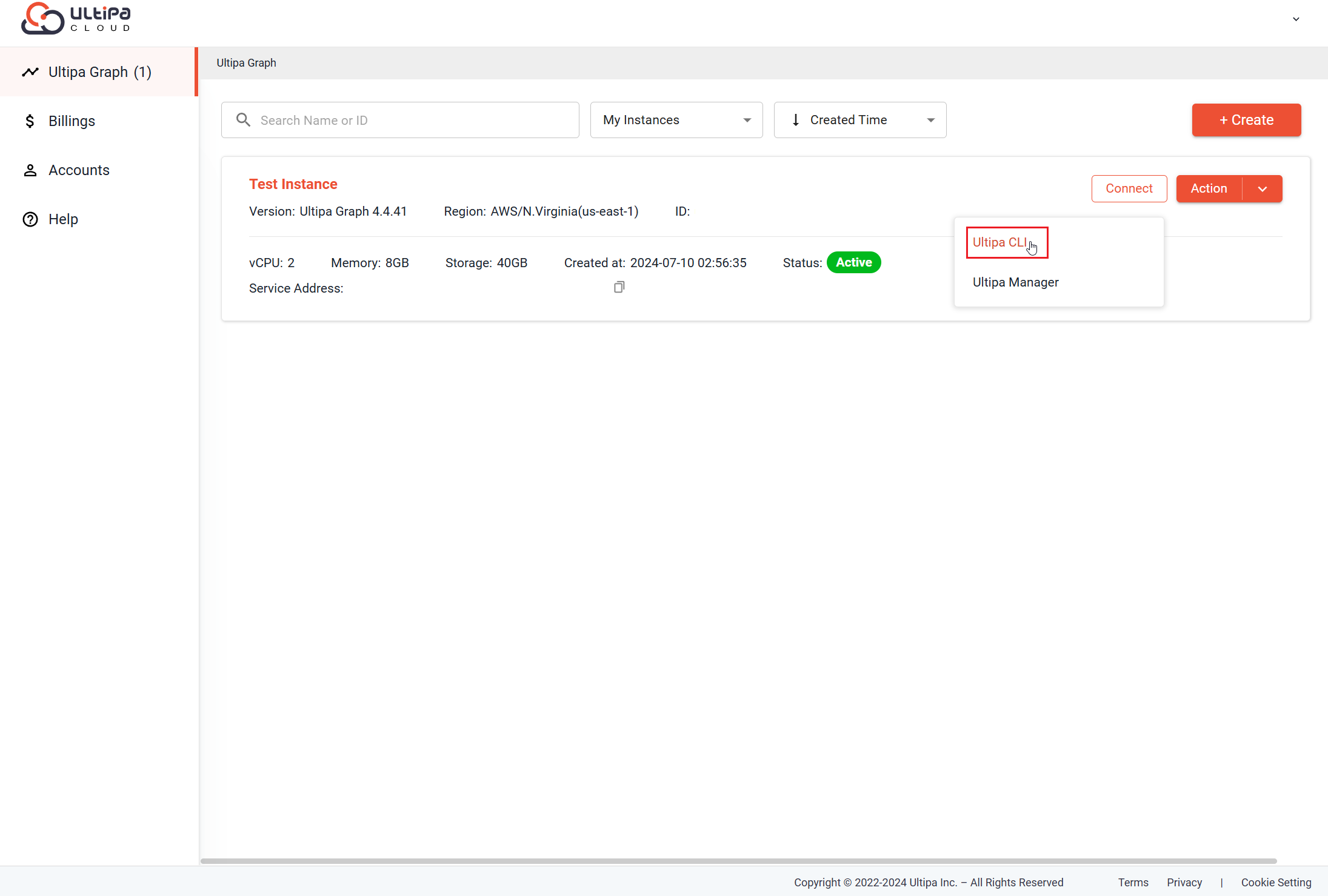
Entrez le nom d'utilisateur "root" et votre mot de passe, puis la connexion à Ultipa CLI est complétée.
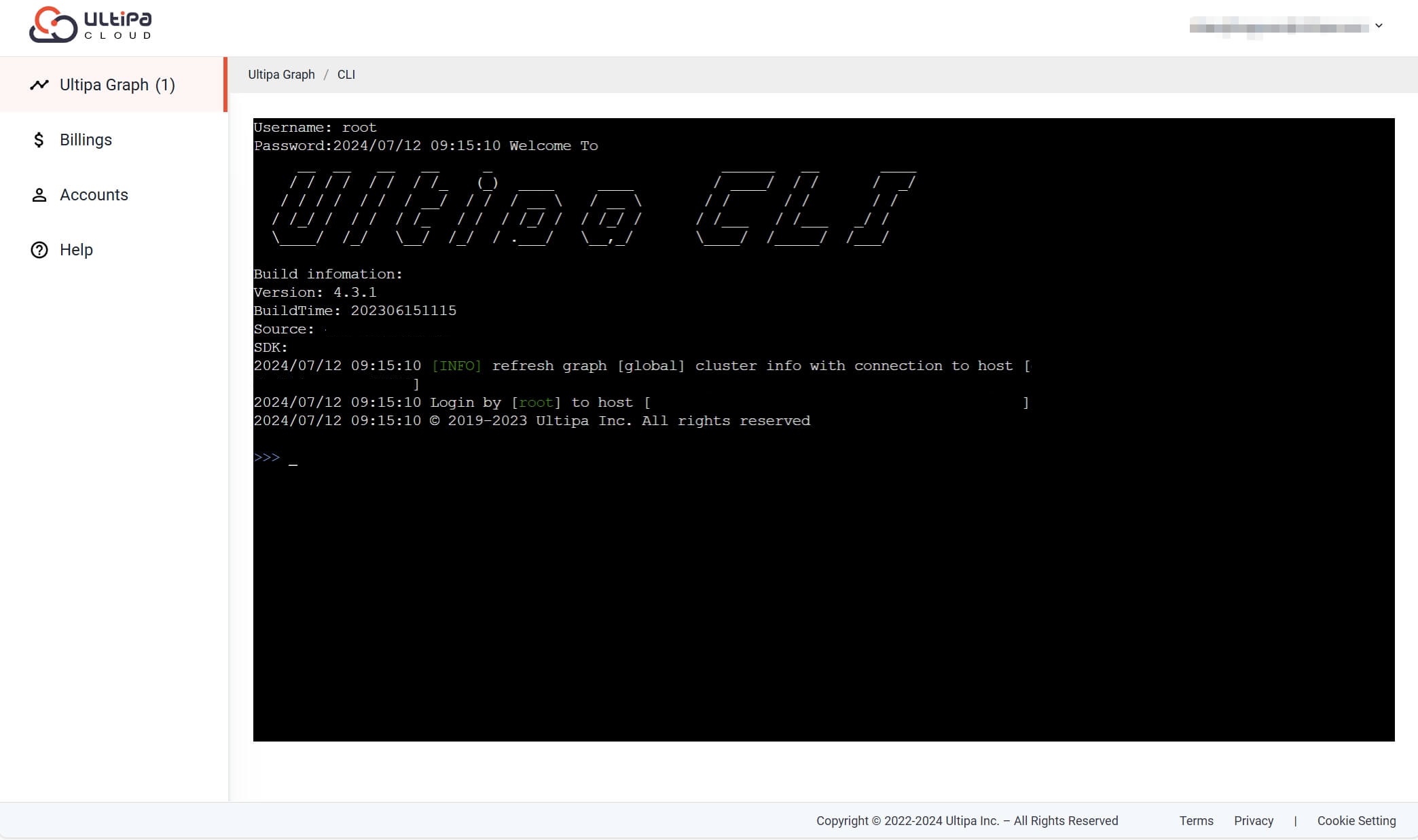
Remarque : Pour plus de détails sur Ultipa CLI, voir Ultipa CLI.
Connexion à Ultipa Manager
Dans l'onglet Ultipa Graph, trouvez l'instance cible et cliquez sur Connecter > Ultipa Manager.
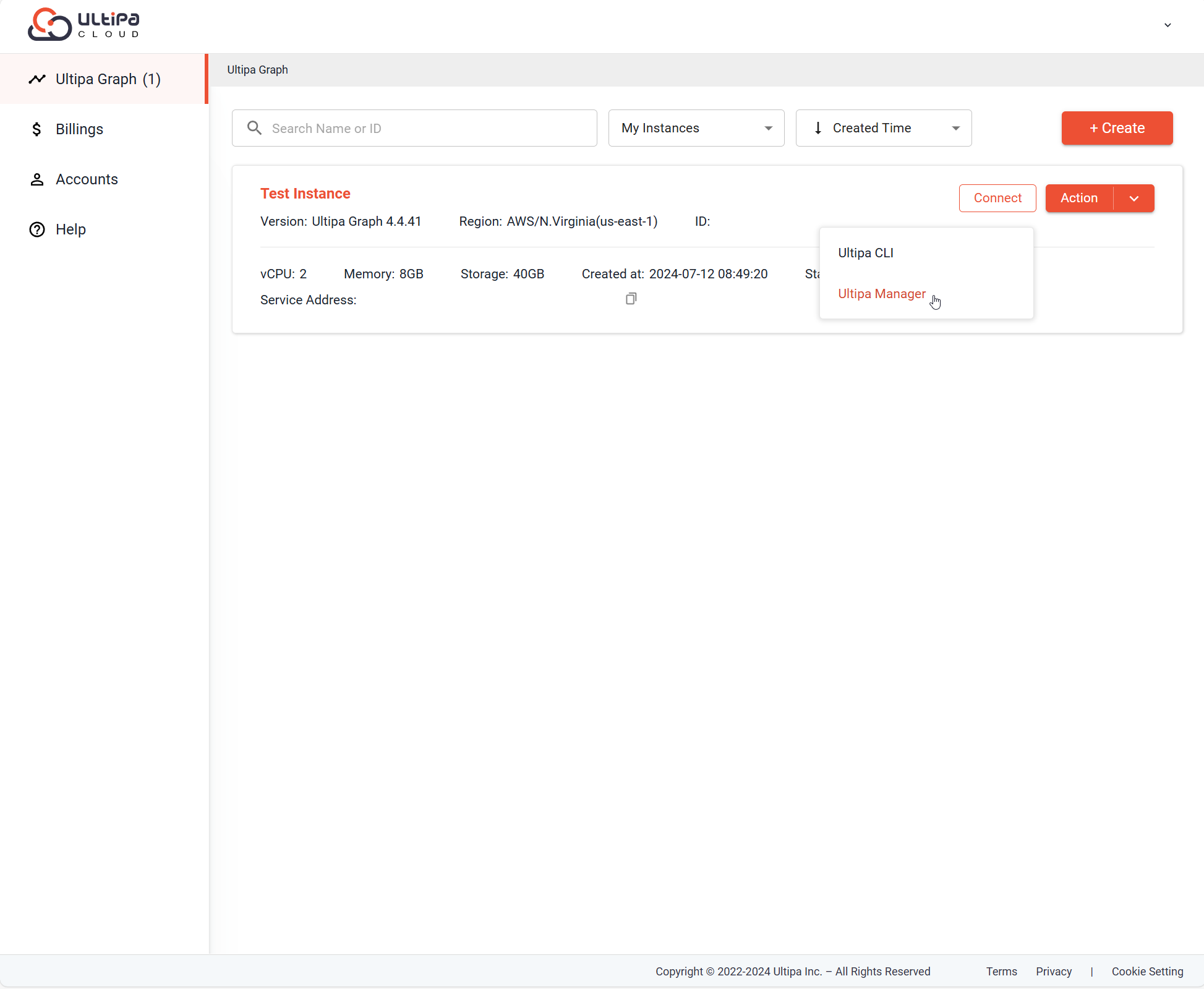
Connectez-vous à Ultipa Manager avec votre compte Ulitpa Cloud. La première fois que vous vous connectez à Ultipa Manager pour une instance, une fenêtre apparaît pour ajouter cette instance à Ultipa Manager.
Remplissez le formulaire et cliquez sur Confirmer.
Paramètre |
Description |
|---|---|
| Hôtes | L'adresse de l'hôte de l'instance est automatiquement remplie ; vous n'avez pas besoin de changer. |
| Nom d'utilisateur | Entrez "root" ; l'utilisateur root a été créé pour la base de données lors de la configuration de l'instance. |
| Mot de passe | Entrez le mot de passe de l'utilisateur root. |
| Nom | Un nom personnalisé pour cette instance à afficher dans Ultipa Manager. Vous pouvez utiliser le même nom que l'instance. |
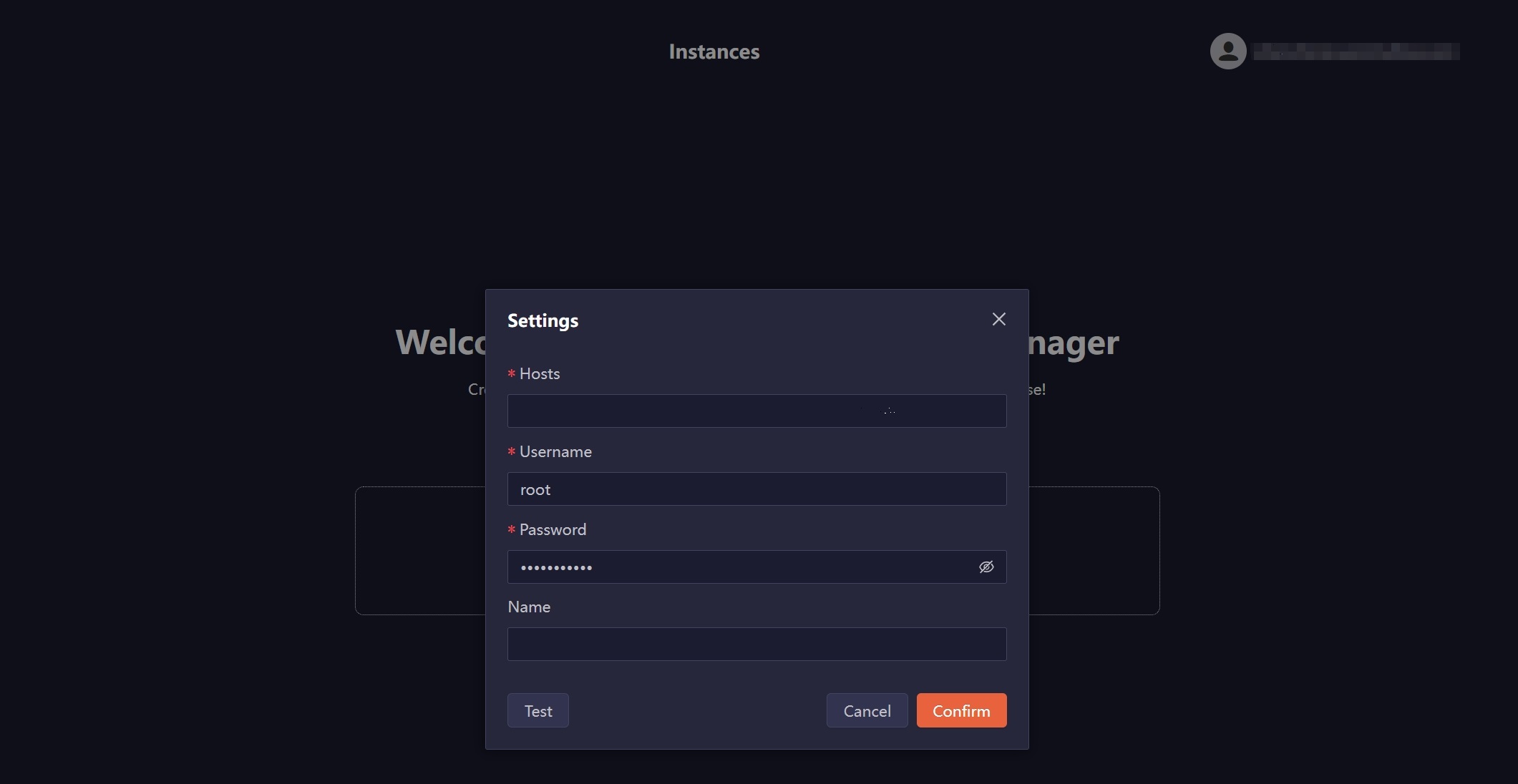
La barre verte indique que l'instance est connectée avec succès à Ultipa Manager.
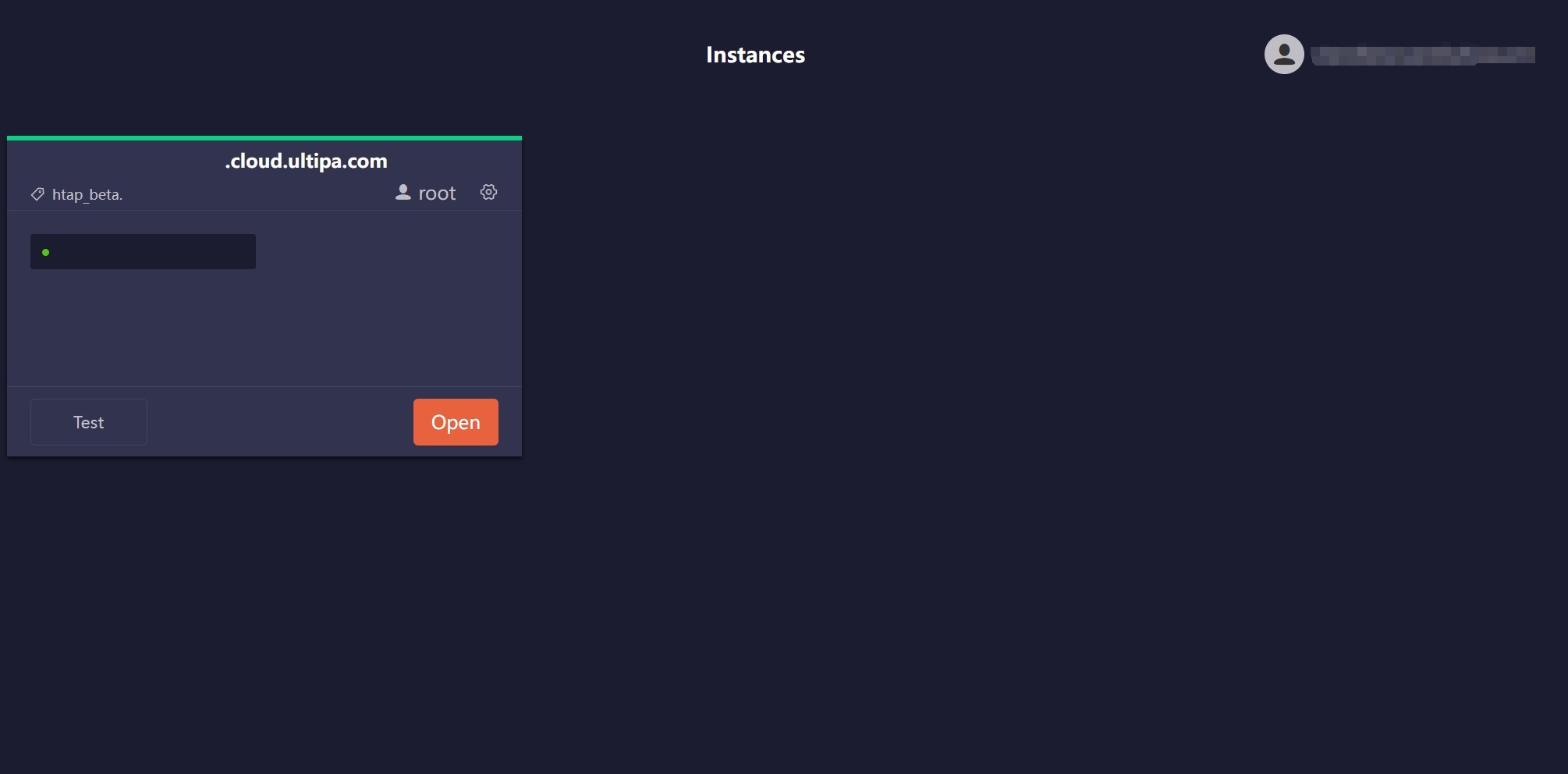
Remarque : En cas de changement de port d'écoute après une connexion réussie à Ultipa Manager, vous devez supprimer la connexion existante qui utilise l'ancien port d'écoute et créer une nouvelle connexion en utilisant le nouveau port d'écoute.
Cliquez sur Ouvrir pour commencer votre travail dans Ultipa Manager.
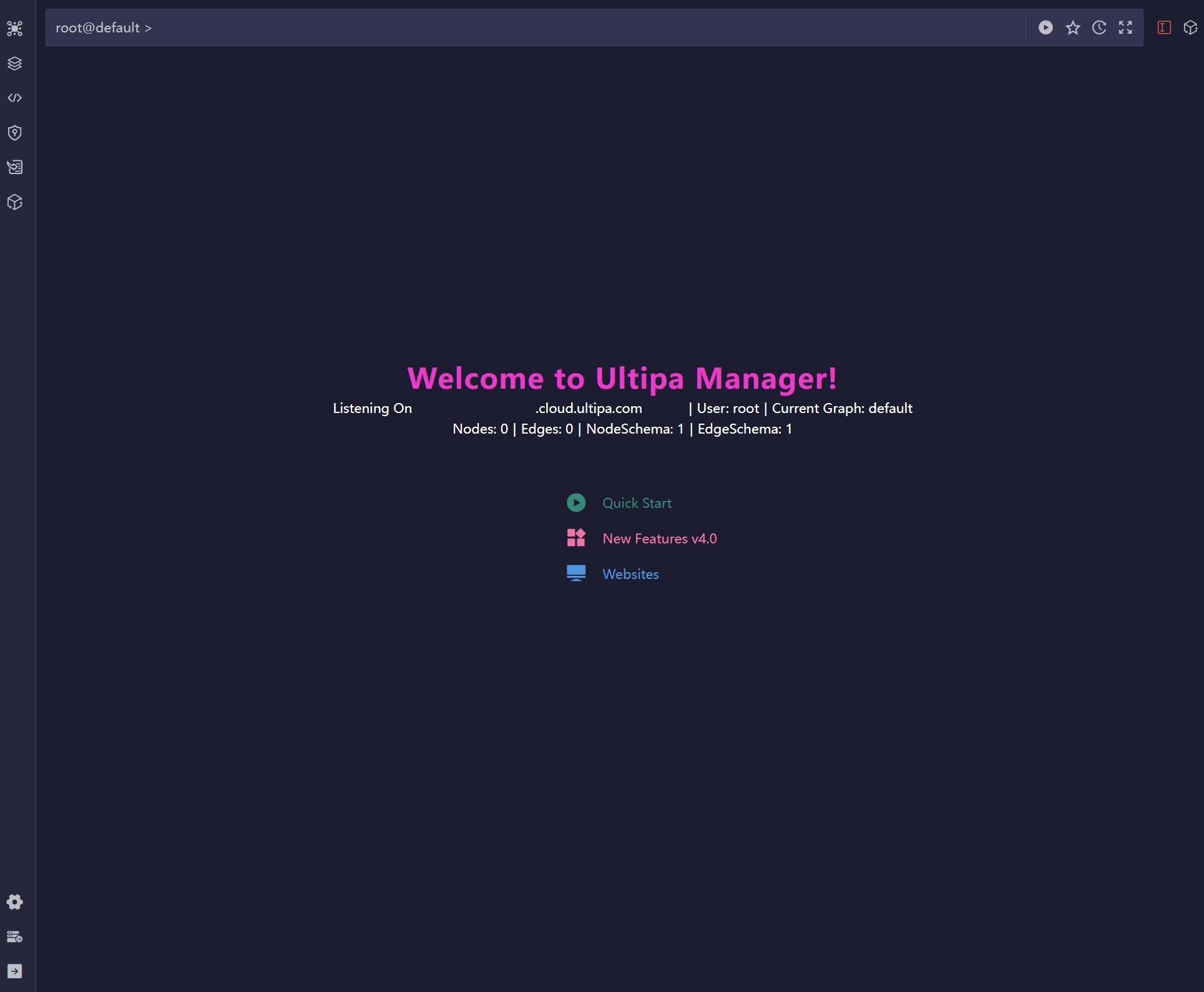
Remarque : Pour plus de détails sur Ultipa Manager, voir Ultipa Manager.

